「Prnout」活用ガイド
■ダウンロード・インストール「Prnout」は、ベクターからダウンロードできます。
⇒作者であるキートン増田氏のサイトはこちら
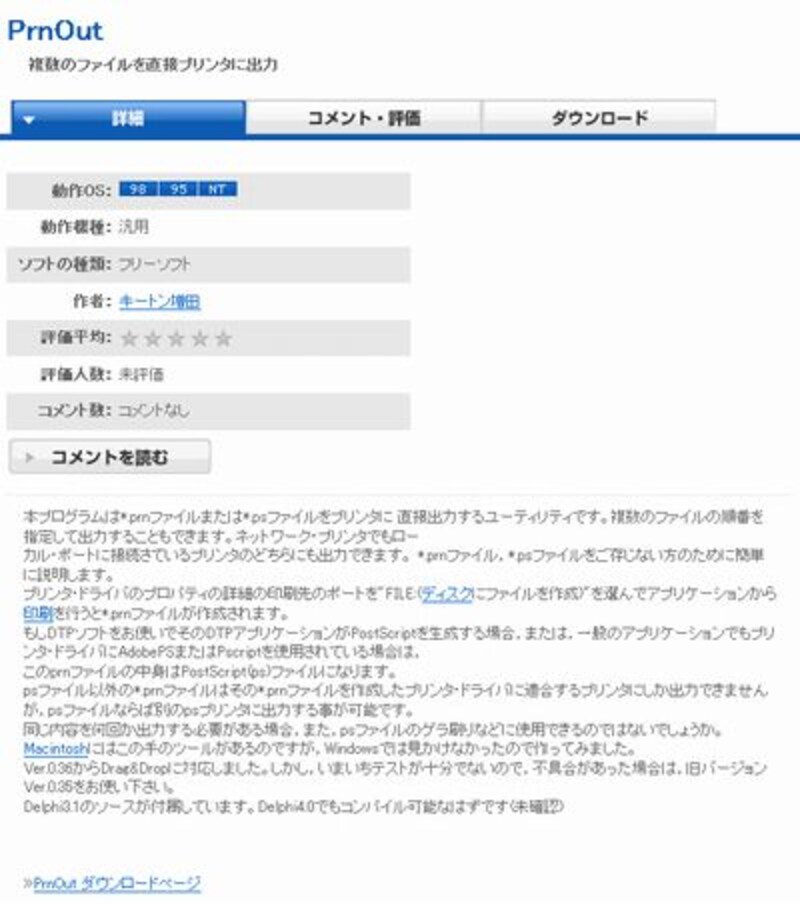 |
| ソフトの概要もこのページの説明文から把握できる |
ダウンロードした「prnout36.lzh」ファイルを解凍してできたフォルダ内にある「DISK1」フォルダの中に格納された「SETUP.EXE」がインストーラです。
ダブルクリックで起動し、インストーラの指示に従ってインストールを完了します。
「Prnout」の使い方
「Prnout」の使い方はとてもカンタンです。 |
| 「Prnout」起動画面 |
1.起動画面の上半分を占める「ファイル:」ウィンドウ内に、印刷したい.prnファイルのアイコンをドラッグ&ドロップ
(画面右上の「ファイル選択」ボタンを押して選択することもできます)
2.プリンタで出力先のプリンタを選択
3.「実行」ボタンを押して印刷実行
以上です。
複数の.prnファイルを順次、印刷したい場合は「ファイル:」欄に印刷したい順番どおりに.prnを登録していけばOK。
技術的にやや踏み込んだ注意点としては、
「psファイル以外の*.prnファイルはその*.prnファイルを作成したプリンタ・ドライバに適合するプリンタにしか出力できない」
ということですが、PCに1台のプリンタしか接続していない家庭での使用や、オフィスでも使用するプリンタが固定されている場合には特に意識しなくても大丈夫です。
活用してくださいね。
パソコンについてのQ&Aが掲載されたWebサイトを見ると、「.prnファイルが印刷できない!どうしよう!」という質問が多く見られます。やっぱりみんな、困るポイントは同じなんですね。
(とはいえ2002年頃のやりとりが多く、今その状態で困っているという人はあまり見かけませんが)
紙に印刷するかわりに電子ファイルとして保存したいという場合、最近はもっぱら、PDFファイルを作成することが多いようです。
印刷処理の結果をプリンタでの紙媒体への印刷ではなくPDFファイルの作成に切り替えるソフトも各種、存在します。
(たいてい、プリンタを買うとその付属CDのなかにPDF作成ソフトが入っていることが多いです)
どちらかといえば今回、紹介したソフトは、
「以前、よくわからず作成して中身を見られなくなっている.prnファイルがある。どうすればいい?」
といった悩みを持つ人への解となるといえるでしょうね。






